Wie viele WordPress-Benutzer sahen wir unsere erste große WordPress-Fehlermeldung, als wir gerade erst anfingen. Dieser White Screen of Death war ziemlich beängstigend 😱!
Aber nach Jahren des Schreibens von WordPress-Tutorials und der Unterstützung unzähliger Website-Besitzer haben wir gelernt, dass diese Fehler häufiger vorkommen, als Sie vielleicht denken – und sie sind normalerweise einfacher zu beheben, als sie erscheinen.
Im Laufe der Jahre haben wir WordPress-Benutzern geholfen, jeden erdenklichen Fehler zu beheben und zu lösen. Von Problemen mit der Datenbankverbindung bis hin zum gefürchteten 500er-Fehler des internen Servers haben wir alles gesehen.
Interessant ist, dass die meisten WordPress-Fehler vorhersehbaren Mustern folgen, was ihre Diagnose und Behebung überraschend einfach macht, sobald Sie wissen, worauf Sie achten müssen.
In dieser Anleitung führen wir Sie durch die häufigsten WordPress-Fehler, auf die wir gestoßen sind, und teilen Ihnen die genauen Schritte zur Behebung mit – keine technischen Kenntnisse erforderlich.
Egal, ob Sie ein Anfänger sind, der gerade seinen ersten Fehler gesehen hat, oder ein Website-Besitzer, der sich auf potenzielle Probleme vorbereiten möchte, Sie finden klare, umsetzbare Lösungen, die Sie sofort anwenden können.

Experten-Tipp: Sie haben Schwierigkeiten, Fehler auf Ihrer WordPress-Website zu beheben? Unsere WordPress-Supportdienste stehen Ihnen zur Verfügung!
Wir bieten fachkundige 24/7-Unterstützung für alles, von Plugin- und Theme-Fehlern bis hin zu defekten Links und mehr. Unser Team kann jedes WordPress-Problem schnell und zuverlässig beheben.
Außerdem berechnen wir eine einmalige, erschwingliche Gebühr, ohne dass ein Vertrag erforderlich ist.
Kontaktieren Sie unser Team noch heute für Hilfe!
Wichtig: Bevor Sie versuchen, WordPress-Fehler zu beheben, stellen Sie sicher, dass Sie ein vollständiges WordPress-Backup haben. Sie können das Plugin Duplicator (empfohlen) verwenden oder dieser Anleitung folgen, um manuell ein WordPress-Backup zu erstellen.
Da dies ein langer Artikel ist, haben wir unten ein Inhaltsverzeichnis für eine einfache Navigation erstellt.
Inhaltsverzeichnis
- So beheben Sie den internen Serverfehler
- Diese Website hat technische Schwierigkeiten
- So beheben Sie Syntaxfehler in WordPress
- So beheben Sie den Fehler „Verbindung zur Datenbank kann nicht hergestellt werden“ in WordPress
- So beheben Sie den White Screen of Death in WordPress
- So beheben Sie den 404-Fehler bei WordPress-Beiträgen
- So beheben Sie den Fehler „Seitenleiste unter Inhalt“ in WordPress
- So beheben Sie Text in Weiß und fehlende Schaltflächen im visuellen Editor von WordPress
- Beheben Sie den WordPress-Fehler „Memory Exhausted“ – Erhöhen Sie den PHP-Speicher
- Was tun, wenn Sie aus dem WordPress-Admin (wp-admin) ausgesperrt sind
- So beheben Sie das Problem mit der sich wiederholenden und umleitenden WordPress-Anmeldeseite
- So beheben Sie Probleme beim Hochladen von Bildern in WordPress
- So beheben Sie häufige Bildprobleme in WordPress
- So beheben Sie den Fehler „Sind Sie sicher, dass Sie das tun möchten“ in WordPress
- So beheben Sie den Fehler „Kurzzeitig wegen geplanter Wartungsarbeiten nicht verfügbar“ in WordPress
- So beheben Sie das Problem, dass WordPress keine E-Mails sendet
- So beheben Sie WordPress RSS-Feed-Fehler
- So beheben Sie den 403 Forbidden-Fehler in WordPress
- So beheben Sie das Problem mit zu vielen Weiterleitungen in WordPress
- So beheben Sie den Fehler „Upload: Datei konnte nicht auf die Festplatte geschrieben werden“ in WordPress
- So beheben Sie den Fehler "Diese Seite enthält schädliche Programme" in WordPress
- So beheben Sie den Fehler "Verpasster geplanter Beitrag" in WordPress
- So beheben Sie den fatalen Fehler: Maximale Ausführungszeit in WordPress überschritten
- So beheben Sie das Problem mit falschen Facebook-Thumbnails in WordPress
- So beheben Sie das Problem, dass WordPress Sie immer wieder abmeldet
- So beheben Sie den Mixed-Content-Fehler in WordPress
- So beheben Sie, dass die Schaltfläche „Medien hinzufügen“ in WordPress nicht funktioniert
- So beheben Sie den 502 Bad Gateway-Fehler in WordPress
- So beheben Sie den Fehler „503 Service Unavailable“ in WordPress
- So beheben Sie den 504 Gateway Timeout-Fehler in WordPress
- So beheben Sie den WordPress-Fehler "Failed to Open Stream"
- So beheben Sie den WordPress-Fehler 429 Too Many Requests
- So beheben Sie den Fehler „413 Request Entity Too Large“ in WordPress
- PHP-Fehler in WordPress deaktivieren
- So beheben Sie den Fehler bei der sicheren Verbindung in WordPress
- So beheben Sie den Fehler „Zielordner existiert bereits“ in WordPress
- So beheben Sie den Fehler „Another Update in Process“ in WordPress
- So beheben Sie den Fehler "Passwort-Reset-Schlüssel" in WordPress
- So beheben Sie den Fehler „Temporärer Ordner fehlt“ in WordPress
- So beheben Sie Fehler in der Pluggable.php-Datei in WordPress
- So beheben Sie häufige SSL-Probleme in WordPress
- So beheben Sie Fehler bei Datei- und Ordnerberechtigungen in WordPress
- So beheben Sie den HTTP-Fehler beim Hochladen von Bildern in WordPress
- So beheben Sie den Fehler „Ihre Verbindung ist nicht privat“
- So beheben Sie den Fehler „Der Link, dem Sie gefolgt sind, ist abgelaufen“ in WordPress
- So beheben Sie das Problem, dass die WordPress-Website nicht sofort aktualisiert wird
- So beheben Sie den Fehler „Ressource konnte nicht geladen werden“ in WordPress
- So beheben Sie „cURL Error 28: Connection Timed Out“ in WordPress
- So beheben Sie den Fehler „Googlebot kann nicht auf CSS- und JS-Dateien zugreifen“ in WordPress
- So beheben Sie den Fehler 'Cookies sind aufgrund unerwarteter Ausgabe blockiert' in WordPress
- So beheben Sie den Fehler „Entschuldigung, Sie dürfen diese Seite nicht aufrufen“ in WordPress
- So beheben Sie den Fehler 'ERR_NAME_NOT_RESOLVED' in WordPress
- So beheben Sie den Fehler „Aktualisierung fehlgeschlagen“ oder „Veröffentlichung fehlgeschlagen“ in WordPress
- So beheben Sie den 401-Fehler in WordPress
- So beheben Sie den Fehler „admin-ajax.php 400 Bad Request“ in WordPress
- So beheben Sie den Fehler „Diese Website ist nicht erreichbar“ in WordPress
- So beheben Sie den Fehler 'Sorry, This File Type Is Not Permitted for Security Reasons' in WordPress
- So beheben Sie den Fehler „Es gab einen kritischen Fehler auf dieser Website“ in WordPress
- So beheben Sie den Fehler 'ERR_CONNECTION_RESET' in WordPress
- So beheben Sie den Fehler „DNS-Server antwortet nicht“ in WordPress
- So beheben Sie den Fehler „DNS_PROBE_FINISHED_NXDOMAIN“ in WordPress
- So beheben Sie den Fehler "414 Request-URI Too Long" in WordPress
- So beheben Sie den Fehler 'ERR_CONNECTION_REFUSED' in WordPress
- WordPress-Fehler selbst beheben
Sehen wir uns an, wie die häufigsten WordPress-Fehler gelöst werden (einer nach dem anderen).
1. So beheben Sie den internen Serverfehler
Vielleicht der verwirrendste WordPress-Fehler, auf den ein Anfänger stoßen kann, ist „Internal Server Error“ oder manchmal „500 Internal Server Error“.
Dieser Fehler tritt normalerweise auf, wenn etwas schief geht, der Server das Problem jedoch nicht identifizieren kann. Da die Fehlermeldung nicht angibt, wo nach dem Fehler gesucht werden soll, liegt es ziemlich an Ihnen, dies herauszufinden.
Unser Team hat eine Liste von Lösungen zusammengestellt, die Sie ausprobieren können, und eine davon wird Ihnen helfen, das Problem zu beheben. Sehen Sie sich an, wie Sie den internen Serverfehler in WordPress beheben.
2. Diese Website hat technische Schwierigkeiten

WordPress hat in WordPress 5.2 eine Funktion zum Schutz vor fatalen Fehlern eingeführt. Diese Funktion zeigt eine einfache Fehlermeldung an, die besagt, dass „Diese Website technische Schwierigkeiten hat“.
Für vollständige Details sendet WordPress dann eine E-Mail-Benachrichtigung an Ihre WordPress-Admin-E-Mail-Adresse. Diese E-Mail enthält einen Link, um auf das Backend zuzugreifen und zu versuchen, den Fehler zu beheben.

Diese Fehlermeldung kann durch einen der in diesem Artikel genannten kritischen Fehler ausgelöst werden. Eine detailliertere Beschreibung finden Sie in unserem Leitfaden zur Behebung des Fehlers „Die Website hat technische Schwierigkeiten“ in WordPress.
Wenn Sie keinen Zugriff auf die Admin-E-Mail haben oder keine WordPress-E-Mails erhalten können, wird es schwieriger herauszufinden, welcher Fehler auftritt.
Der einfachste Weg, dies zu beheben, ist sicherzustellen, dass Ihre WordPress-Admin-E-Mail-Adresse korrekt ist und Sie WordPress-Benachrichtigungs-E-Mails empfangen können. Wenn Sie keine WordPress-E-Mails erhalten, lesen Sie unseren Leitfaden zur Behebung des Problems mit nicht gesendeten E-Mails in WordPress.
3. So beheben Sie Syntaxfehler in WordPress
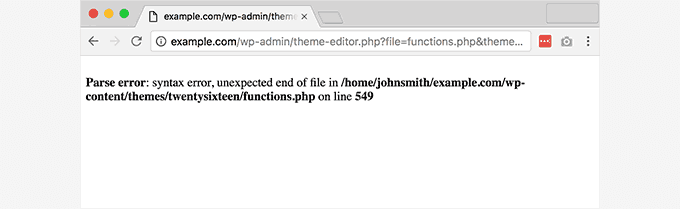
Dieser Fehler tritt normalerweise auf, wenn Sie versuchen, Code-Schnipsel in WordPress einzufügen und versehentlich etwas übersehen haben oder der Code eine falsche Syntax aufweist.
Dies führt zu einem PHP-Parse-Fehler, und Sie sehen eine Benachrichtigung wie:
Parse error- Syntaxfehler, unerwartetes $end in /public_html/site1/wp-content/themes/my-theme/functions.php in Zeile 278
Die Fehlermeldung zeigt das Unerwartete im Code und den Speicherort des Skripts an, an dem der Fehler aufgetreten ist, einschließlich der Zeilennummer.
Um dieses Problem zu beheben, müssen Sie die Syntax korrigieren. Meistens handelt es sich um eine fehlende Klammer oder ein unerwartetes Zeichen im Code. Details finden Sie in unserem Leitfaden zur Behebung des Syntaxfehlers in WordPress unter fix the syntax error in WordPress.
4. So beheben Sie den Fehler beim Herstellen einer Datenbankverbindung in WordPress
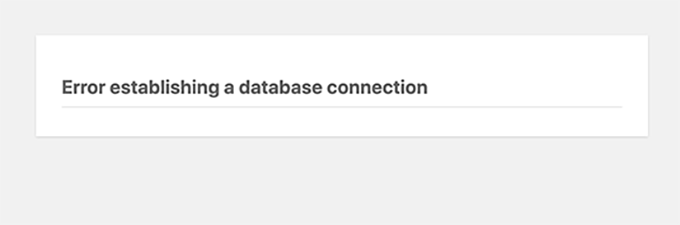
Diese Fehlermeldung besagt klar, dass Ihre Website keine Verbindung zur Datenbank herstellen kann. Die Behebung dieses Fehlers kann für Anfänger jedoch schwierig sein.
Dies geschieht normalerweise, wenn ein Benutzer seine Datenbankanmeldeinformationen (Datenbank-Host, Datenbank-Benutzername und Datenbank-Passwort) falsch eingegeben oder geändert hat.
Manchmal ist Ihr Datenbankserver möglicherweise nicht erreichbar oder beschädigt. Dies geschieht jedoch meistens aufgrund falscher Anmeldedaten für die Datenbank.
Schauen Sie sich gängige Lösungen für dieses Problem in unserem Leitfaden an, wie Sie den Fehler beim Herstellen einer Datenbankverbindung in WordPress beheben.
5. So beheben Sie den WordPress White Screen of Death
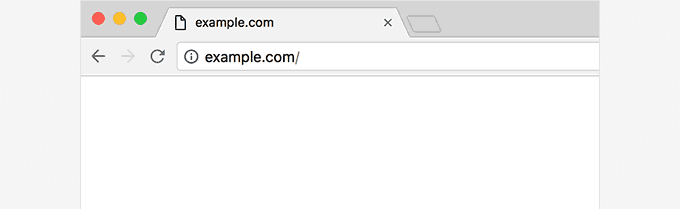
Dieser Fehler führt normalerweise zu einem einfachen weißen Bildschirm ohne Fehlermeldung. Er ist der rätselhafteste Fehler für Anfänger, da Sie keine Ahnung haben, wo Sie suchen oder was Sie beheben sollen.
Meistens wird er verursacht, wenn ein Skript das PHP-Speicherlimit erschöpft. Er kann auch aufgrund einer Serverkonfiguration auftreten. Es ist auch möglich, dass ein Benutzer den weißen Bildschirm des Todes nur in bestimmten Bereichen seiner Website sieht.
Für Details, siehe wie man den WordPress White Screen of Death behebt.
6. So beheben Sie WordPress-Beiträge, die einen 404-Fehler zurückgeben
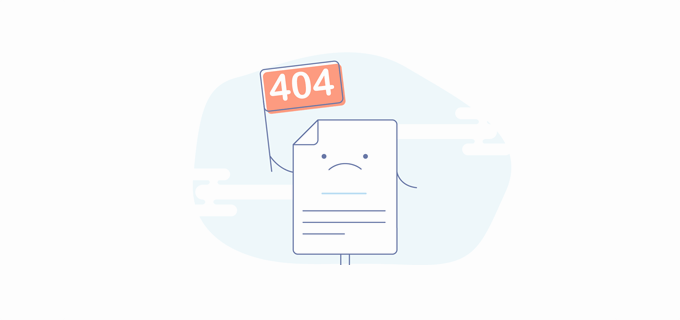
Das Symptom dieses Fehlers ist, dass ein Benutzer, der einen einzelnen Beitrag auf seiner Website besucht, eine 404-Seite nicht gefunden-Fehlermeldung erhält. Der Benutzer kann jedoch alle anderen Bereiche seiner Website durchsuchen, einschließlich des Admin-Bereichs.
Die häufigste Ursache für dieses Problem sind die Permalink-Einstellungen in WordPress. Um dies zu lösen, müssen Sie Ihre Permalink-Einstellungen neu konfigurieren oder Ihre Rewrite-Regeln manuell aktualisieren.
Informationen finden Sie in unserem Leitfaden, wie Sie den 404-Fehler bei WordPress-Beiträgen beheben.
7. So beheben Sie den Fehler „Sidebar unter Inhalt“ in WordPress
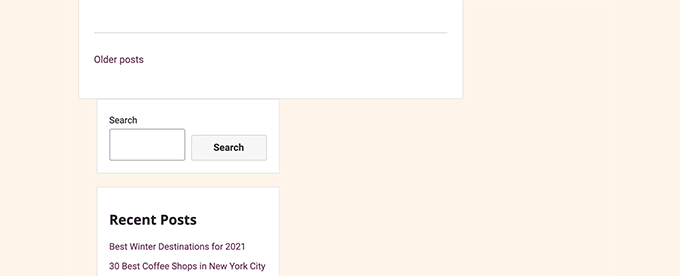
Ein weiteres häufiges Problem, mit dem Anfänger konfrontiert sind, ist, wenn die Seitenleiste unter dem Inhalt erscheint, obwohl sie daneben erscheinen sollte. Dieses Problem wird meistens durch WordPress-Themes verursacht.
Manchmal vergessen Benutzer beim Hinzufügen von Code-Schnipseln zu ihrer Website versehentlich, ein HTML-Div-Tag zu schließen oder ein zusätzliches schließendes Div hinzuzufügen. Dies kann das Theme-Layout beschädigen.
Eine weitere häufige Ursache ist die Verwendung einer unverhältnismäßigen Breite in CSS oder das Nicht-Entfernen eines Floats.
Für Details zur Behebung dieses Problems lesen Sie unseren Leitfaden zur Behebung des Fehlers, dass die Seitenleiste unter dem Inhalt angezeigt wird, in WordPress: Seitenleiste unter dem Inhalt in WordPress beheben.
8. So beheben Sie weiße Texte und fehlende Schaltflächen im visuellen Editor von WordPress
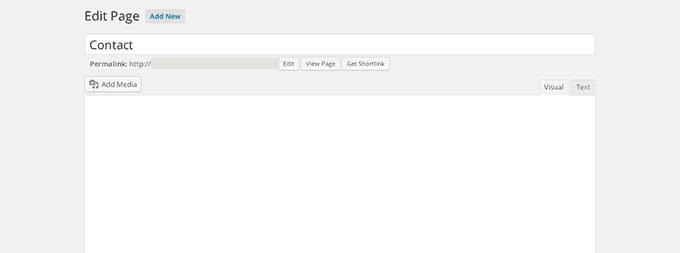
Wenn Sie den klassischen WordPress-Editor verwenden, können manchmal Schaltflächen aus dem visuellen Editor verschwinden oder stattdessen leere weiße Flächen anstelle von Schaltflächen angezeigt werden.
Dieses Problem kann auftreten, wenn JavaScript nicht funktioniert. Es kann auch durch fehlende oder beschädigte TinyMCE-Dateien oder einen Konflikt mit einem anderen Plugin verursacht werden, das das mit WordPress gelieferte TinyMCE modifiziert oder erweitert.
Erfahren Sie, wie Sie weißen Text und fehlende Schaltflächen im visuellen Editor von WordPress beheben weißen Text und fehlende Schaltflächen im visuellen Editor von WordPress beheben.
9. Beheben Sie den Fehler 'WordPress Memory Exhausted' – Erhöhen Sie den PHP-Speicher
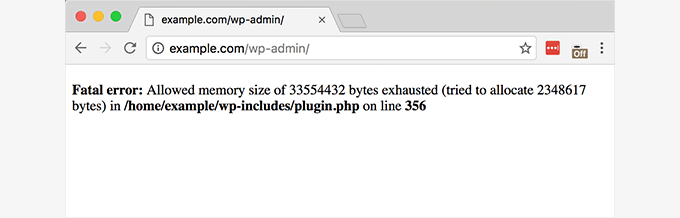
Anzeichen dieses Fehlers können ein White Screen of Death oder eine Fehlermeldung wie diese sein:
Fatal error: Allowed memory size of 33554432 bytes exhausted (tried to allocate 2348617 bytes) in /home/username/public_html/site1/wp-includes/plugin.php on line xxx
Dieser Fehler tritt auf, wenn ein WordPress-Skript oder ein Plugin das standardmäßig zugewiesene Speicherlimit erschöpft.
Wenn Sie diesen Fehler sehen, sehen Sie sich unser Tutorial an, wie Sie den Fehler „WordPress-Speicher erschöpft“ beheben und den PHP-Speicher erhöhen: Behebung des Fehlers „WordPress-Speicher erschöpft“.
10. Was tun, wenn Sie aus dem WordPress-Admin (wp-admin) ausgesperrt sind?
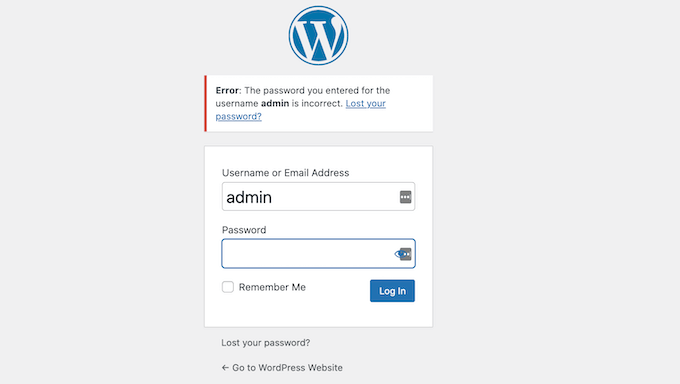
Manchmal kann es vorkommen, dass Sie aus dem WordPress-Adminbereich ausgesperrt sind. Dies kann passieren, wenn Sie Ihr Passwort vergessen haben und nicht auf die E-Mail zur Passwortwiederherstellung zugreifen können.
Ein Plugin oder Code, das/der versucht, Änderungen im Admin-Bereich falsch vorzunehmen, kann Sie auch aussperren. Sie können auch den Zugriff auf den Admin-Bereich verlieren, weil Ihre WordPress-Website gehackt wurde.
Lesen Sie einfach unseren Leitfaden, wie Sie das Problem beheben, dass Sie aus dem WordPress-Admin ausgesperrt sind, und Sie sind im Handumdrehen wieder in Ihrem Dashboard.
11. So beheben Sie das Problem, dass die WordPress-Anmeldeseite aktualisiert und weitergeleitet wird
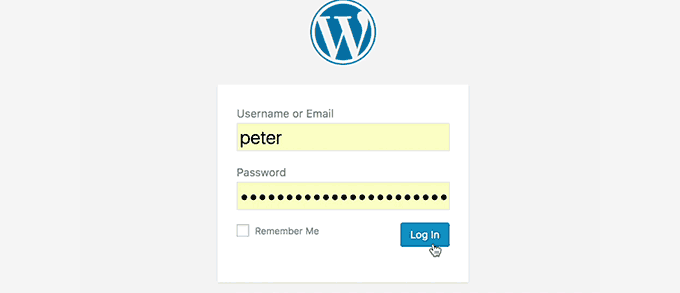
Symptome dieses Problems sind, dass ein Benutzer, der versucht, sich im WordPress-Dashboard anzumelden, von WordPress zur Anmeldeseite zurückgeleitet wird.
Dies geschieht meistens, weil die Felder „Site-URL“ und „Home-URL“ in der WordPress-Optionstabelle falsche Werte enthalten. Es kann auch durch schlecht konfigurierte Permalink-Einstellungen oder Weiterleitungen in der .htaccess-Datei verursacht werden.
Erfahren Sie, wie Sie das Problem mit der sich aktualisierenden und weiterleitenden WordPress-Anmeldeseite beheben.
12. So beheben Sie Probleme beim Hochladen von Bildern in WordPress

Manchmal bemerkt ein Benutzer plötzlich, dass alle Bilder von seiner Website verschwunden sind und stattdessen defekte Bildplatzhalter angezeigt werden.
Wenn der Benutzer versucht, ein Bild mit dem Medien-Uploader in einen Beitrag hochzuladen, tritt ein Fehler auf. Und all diese Dateien in der Mediathek werden als defekt angezeigt.
Dieser Fehler tritt aufgrund falscher Datei- und Verzeichnungsberechtigungen in einer WordPress-Installation auf. Wie Sie ihn beheben, erfahren Sie in unserem Leitfaden, wie Sie Bild-Upload-Probleme in WordPress beheben.
13. So beheben Sie häufige Bildprobleme in WordPress
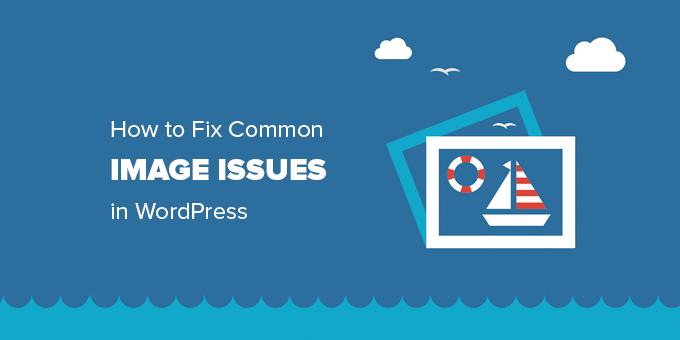
Das Hochladen von Bildern auf eine WordPress-Website kann für jemanden, der neu bei WordPress ist, verwirrend sein. Möglicherweise wissen Sie nicht, wie Sie Bilder ausrichten, zuschneiden oder in einem Galerieformat anzeigen.
Dies ist kein Fehler oder Problem in WordPress. Sie müssen sich nur damit vertraut machen, wie WordPress Medien verarbeitet.
Informationen finden Sie unter, wie Sie häufige Bildprobleme in WordPress beheben.
14. So beheben Sie den Fehler „Sind Sie sicher, dass Sie das tun möchten?“ in WordPress
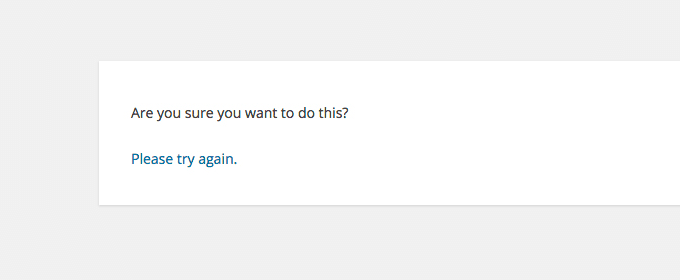
Benutzer können diesem Fehler im WordPress-Adminbereich begegnen. Die häufigste Ursache ist, dass ein Plugin oder Theme Nonce nicht richtig verwendet.
Nonces sind spezielle Sicherheitsschlüssel, die URLs angehängt werden können, wenn eine Admin-Aktion in WordPress ausgeführt wird.
Sehen Sie, wie Sie den Fehler "Sind Sie sicher, dass Sie dies tun möchten" in WordPress beheben.
15. So beheben Sie den Fehler „Kurzzeitig nicht verfügbar für geplante Wartungsarbeiten“ in WordPress
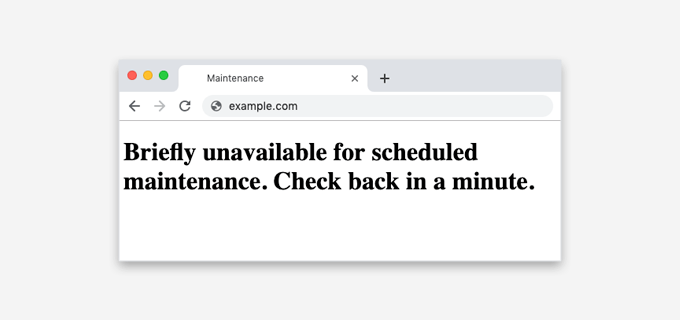
Manchmal, aufgrund eines unvollständigen oder unterbrochenen WordPress-Updates, sehen Sie möglicherweise den Fehler „Kurzzeitig nicht verfügbar für geplante Wartungsarbeiten“ in WordPress.
Während eines Updates versetzt WordPress Ihre Website in den Wartungsmodus. Wenn das Update aus irgendeinem Grund unterbrochen wird, hat WordPress keine Chance, Ihre Website aus dem Wartungsmodus zu nehmen.
Dieser Fehler sperrt Ihre gesamte Website und macht sie sowohl für Administratoren als auch für Besucher unzugänglich. Sie können ihn beheben, indem Sie unseren Leitfaden lesen, wie Sie den Fehler „Kurzzeitig nicht verfügbar für geplante Wartung“ beheben.
16. So beheben Sie das Problem, dass WordPress keine E-Mails sendet
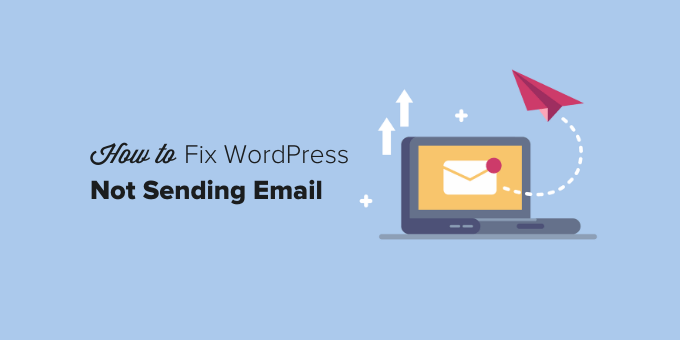
Erhalten Sie keine Benachrichtigungen über Kontaktformulare oder WordPress-E-Mails?
Dieses Problem tritt normalerweise auf, weil die meisten Shared-Hosting-Anbieter das zum Senden von E-Mails verwendete Modul deaktivieren oder einschränken, um ihre Server vor Missbrauch zu schützen.
Weitere Details finden Sie unter, wie Sie das Problem beheben, dass WordPress keine E-Mails sendet.
17. So beheben Sie WordPress RSS-Feed-Fehler
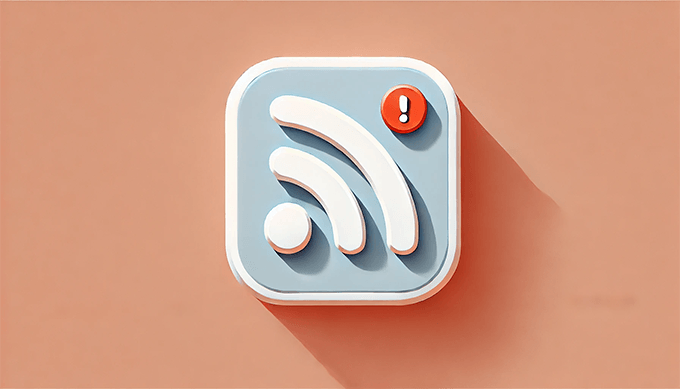
Die meisten WordPress RSS-Feed-Fehler werden durch schlechte Formatierung verursacht. Möglicherweise sehen Sie Fehler wie diese:
XML-Parsing-Fehler: XML- oder Textdeklaration nicht am Anfang der Entität
Ort: http://example.com/feed
Zeilennummer 2, Spalte 1:
Je nachdem, welchen Browser Sie verwenden, kann Ihre RSS-Feed-Fehlermeldung variieren.
Diese Fehlermeldung wird möglicherweise auch angezeigt, wenn Sie Ihren Feed in einem Browser aufrufen:
Warnung: Kann Header-Informationen nicht ändern – Header wurden bereits gesendet von (Ausgabe gestartet in /home/username/example.com/wp-content/themes/twentysixteen/functions.php:433) in /home/username/example.com/wp-includes/pluggable.php in Zeile 1228
WordPress gibt RSS-Feeds in XML aus, einer strengen Auszeichnungssprache. Ein fehlender Zeilenumbruch oder ein zusätzlicher Tab kann Ihren RSS-Feed beschädigen.
Um zu erfahren, wie Sie diese Probleme lösen, lesen Sie unser Tutorial, wie Sie WordPress RSS-Feed-Fehler beheben.
18. So beheben Sie den 403 Forbidden Fehler in WordPress
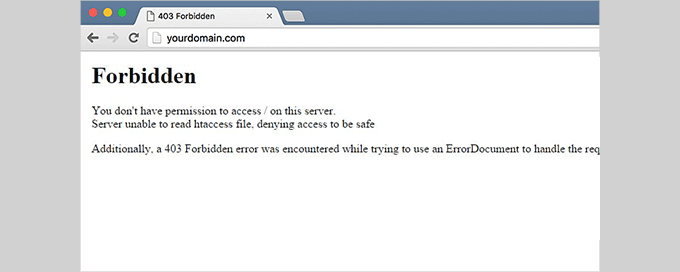
Der Fehlercode 403 Forbidden wird angezeigt, wenn Ihre Serverberechtigungen keinen Zugriff auf eine bestimmte Seite zulassen. Deshalb wird der Fehler normalerweise von folgendem Text begleitet:
403 Verboten – Sie haben keine Berechtigung für den Zugriff auf „/“ auf diesem Server.
Zusätzlich wurde ein 403 Verboten-Fehler festgestellt, als versucht wurde, ein ErrorDocument zur Bearbeitung der Anfrage zu verwenden.
Es gibt verschiedene Szenarien, in denen dieser Fehler auftreten kann. Die häufigsten Ursachen sind falsche Dateiberechtigungen, schlecht programmierte Sicherheitspakete oder Serverkonfigurationen.
Erfahren Sie, wie Sie den Fehler "403 Forbidden" in WordPress beheben können unter fix the 403 Forbidden error in WordPress.
19. So beheben Sie den Fehler „Zu viele Weiterleitungen“ in WordPress
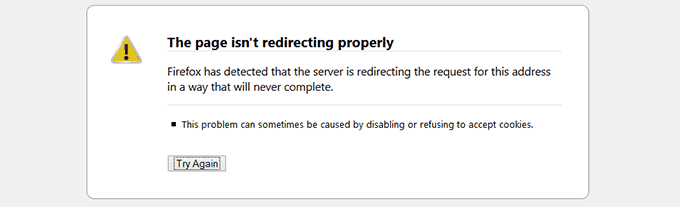
Dieser Fehler tritt normalerweise aufgrund eines falsch konfigurierten Weiterleitungsproblems auf.
WordPress hat eine SEO-freundliche URL-Struktur, die die Weiterleitungsfunktion nutzt. Mehrere andere beliebte WordPress-Plugins nutzen ebenfalls die Weiterleitungsfunktionalität.
Aufgrund einer Fehlkonfiguration in einem dieser Weiterleitungstools kann Ihre Website Benutzer zu einer URL weiterleiten, die sie tatsächlich zur verweisenden URL zurückleitet. In diesem Fall ist der Browser des Benutzers zwischen zwei Seiten gefangen, was zu einer Weiterleitungsschleife führt.
Weitere Informationen finden Sie unter So beheben Sie das Problem mit zu vielen Weiterleitungen in WordPress.
20. So beheben Sie den Fehler „Upload: Failed to Write File to Disk“ in WordPress

Dieser Fehler kann aus verschiedenen Gründen auftreten. Der häufigste Grund sind jedoch falsche Ordnerberechtigungen.
Jede Datei und jeder Ordner auf Ihrer Website hat eine Reihe von Berechtigungen, und Ihr Webserver steuert den Zugriff auf die Dateien basierend auf diesen Berechtigungen.
Falsche Berechtigungen für einen Ordner können verhindern, dass Sie Dateien auf den Server schreiben. Das bedeutet, dass Ihr Webserver keine neuen Dateien in diesem bestimmten Ordner erstellen oder hinzufügen kann.
Erfahren Sie, wie Sie den Fehler Upload: Failed to write file to disk beheben.
21. So beheben Sie den Fehler "Diese Seite enthält schädliche Programme" in WordPress
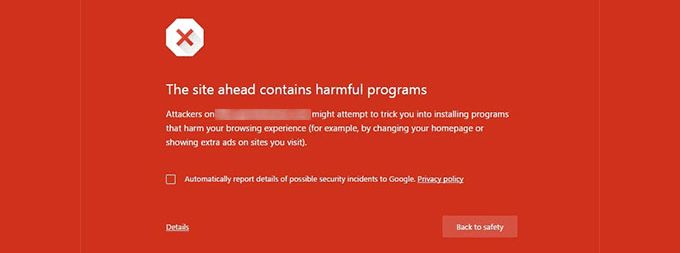
Google markiert eine Website mit dieser Warnung, wenn es verdächtigen Code findet, der Malware oder einen Trojaner darstellen könnte.
Manchmal liegt der Grund darin, dass Ihre Website gehackt wurde und nun zur Verbreitung von bösartigem Code verwendet wird. Ein weiterer häufiger Grund für diesen Fehler ist die Anzeige von Anzeigen aus minderwertigen Werbenetzwerken. Diese Netzwerke können manchmal Anzeigen schalten, die auf Websites verlinken, die bösartigen Code verbreiten.
Entdecken Sie, wie Sie den Fehler „Diese Website enthält schädliche Programme“ in WordPress beheben.
22. So beheben Sie den Fehler beim Verpassen eines geplanten Beitrags in WordPress
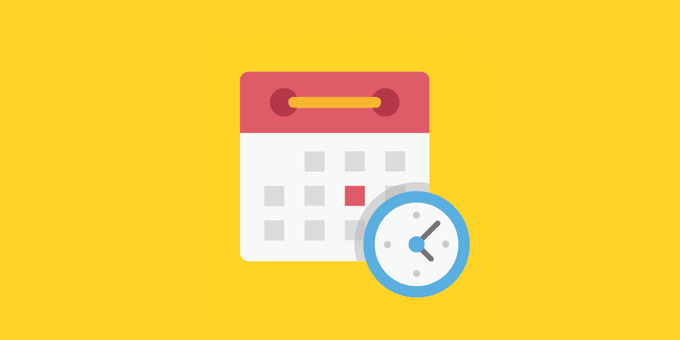
WordPress hat eine wunderbare Funktion, mit der Sie Beiträge planen können, die zu einer bestimmten Zeit automatisch veröffentlicht werden. Die meisten Blogger verlassen sich auf diese Funktion, um ihren Veröffentlichungsplan zu verwalten.
Manchmal kann WordPress jedoch aus verschiedenen Gründen geplante Beiträge verpassen. Wenn Ihnen dies mehr als ein paar Mal passiert ist, müssen Sie dieses Problem beheben.
Erfahren Sie, wie Sie den Fehler bei geplanten Beiträgen in WordPress beheben.
23. So beheben Sie den Fehler „Fatal error: Maximum execution time exceeded“ in WordPress

WordPress ist hauptsächlich in der Programmiersprache PHP geschrieben. Um Webserver vor Missbrauch zu schützen, gibt es ein Zeitlimit für die Ausführungsdauer eines PHP-Skripts.
Einige WordPress-Hosting-Anbieter haben diesen Wert auf ein höheres Niveau gesetzt, während andere ihn auf ein niedrigeres Niveau gesetzt haben. Wenn ein Skript das maximale Ausführungszeitlimit erreicht, führt dies zu einem Fehler „Maximale Ausführungszeit überschritten“.
Erfahren Sie, wie Sie den Fehler „Maximum execution time exceeded“ in WordPress beheben beheben.
24. So beheben Sie das Problem mit falschen Facebook-Thumbnails in WordPress

Es gibt viele Gründe, warum Facebook das richtige Vorschaubild nicht richtig erraten kann. Einer der häufigsten Gründe ist, dass mehrere Bilder im og:image-Tag festgelegt sind, wobei Ihr Beitragsbild kleiner ist als die anderen Bilder.
Facebook verwendet Open Graph (og) Tags, und Plugins wie All in One SEO und Yoast SEO fügen diese automatisch zu Ihrer Website hinzu, um das Problem fehlender Thumbnails zu verhindern.
Weitere Informationen finden Sie unter, wie Sie das Problem mit falschen Facebook-Thumbnails in WordPress beheben.
25. So beheben Sie das Problem, dass WordPress Sie immer wieder abmeldet
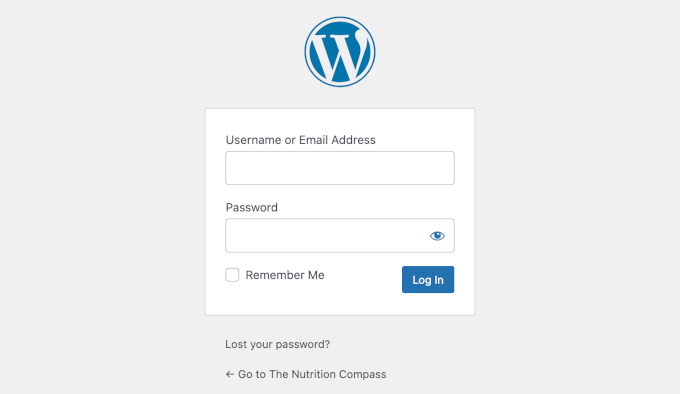
WordPress setzt einen Cookie in Ihrem Browser, um eine Anmeldesitzung zu authentifizieren. Dieser Cookie wird für die in Ihren Einstellungen gespeicherte WordPress-URL gesetzt.
Wenn Sie von einer URL aus zugreifen, die nicht mit der in Ihren WordPress-Einstellungen übereinstimmt, kann WordPress Ihre Sitzung nicht authentifizieren.
Tipps zur Fehlerbehebung finden Sie in unserer Anleitung, wie Sie das Problem beheben, dass WordPress Sie immer wieder abmeldet.
26. So beheben Sie den Mixed-Content-Fehler in WordPress
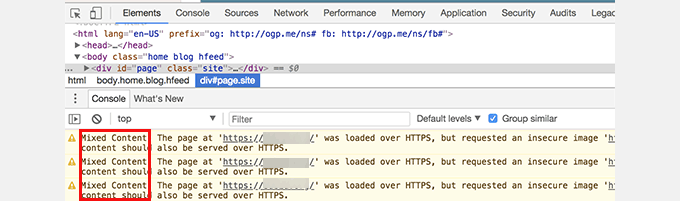
Mixed-Content-Fehler werden durch falsche HTTPS / SSL-Einstellungen auf Ihrer WordPress-Site verursacht. Sie können die Funktionalität Ihrer Website beeinträchtigen oder auch nicht, aber sie können sich auf das SEO und die Benutzererfahrung Ihrer Website auswirken.
Grundsätzlich sollten auf einer SSL-fähigen Website alle Ressourcen über eine HTTPS-URL geladen werden. Ihre Website hat möglicherweise Inhalte mit HTTP-URLs, oder ein Plugin oder Theme lädt eine Datei mit HTTP. Dies verursacht Mixed-Content-Fehler, da diese Ressourcen nicht über ein sicheres Protokoll geladen werden.
Um dies zu beheben, finden Sie heraus, welche Ressourcen unsicher geladen werden, und beheben Sie dann deren URLs. Sie können dies mit einem Plugin tun oder auch manuell.
Erfahren Sie, wie Sie Mixed-Content-Fehler in WordPress beheben.
27. So beheben Sie, dass die Schaltfläche „Medien hinzufügen“ in WordPress nicht funktioniert
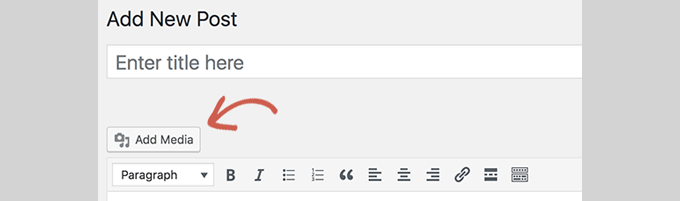
Die Schaltfläche „Medien hinzufügen“ auf den Beitragsbearbeitungsbildschirmen von WordPress verwendet JavaScript, um die Mediathek und den Uploader zu starten. Manchmal überschneiden sich jedoch der Code eines Plugins oder Themes mit dem WordPress-Kern, was dazu führen kann, dass JavaScript nicht funktioniert.
WordPress kombiniert alle Skripte im WordPress-Adminbereich, um die Leistung zu verbessern. Ein Plugin- oder Theme-Skript kann dies stören, was dazu führt, dass anderer Code im Skript nicht mehr funktioniert.
Sehen Sie, wie Sie den Fehler "Add Media Button funktioniert nicht in WordPress" beheben: den Fehler "Add Media Button funktioniert nicht in WordPress" beheben.
28. So beheben Sie den 502 Bad Gateway-Fehler in WordPress
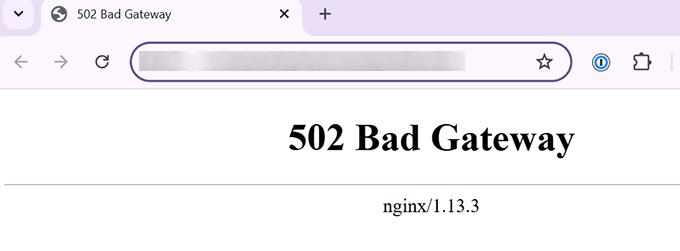
Der 502 Bad Gateway-Fehler ist ein weiterer verwirrender Fehler, der auf Ihrer WordPress-Website auftreten kann. Er wird normalerweise verursacht, wenn die Anfrage eines Benutzers an einen Server zu lange dauert, ohne dass ein anderer Fehler angezeigt wird.
Diese Verzögerung kann eine vorübergehende Störung aufgrund von hohem Datenverkehr sein. Sie kann auch durch ein schlecht programmiertes WordPress-Theme oder Plugin verursacht werden. Nicht zuletzt kann auch eine Fehlkonfiguration des Servers diesen Fehler verursachen.
Erfahren Sie mehr darüber, wie Sie den 502 Bad Gateway-Fehler in WordPress beheben.
29. So beheben Sie den Fehler 503 Service Unavailable in WordPress
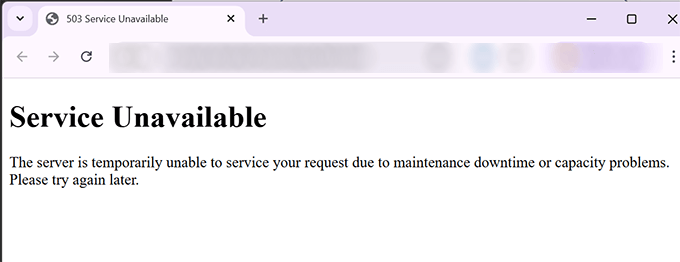
Der Fehler 503 „Service Unavailable“ wird oft durch ein nicht reagierendes PHP-Skript verursacht. Dies kann ein WordPress-Plugin, ein Theme oder ein fehlerhaftes benutzerdefiniertes Code-Snippet sein.
Es kann auch durch hohe Serverauslastung, einen Serverfehler oder einen Brute-Force-Angriff ausgelöst werden. In diesem Fall könnte er automatisch in wenigen Minuten verschwinden.
Wenn er nicht verschwindet, müssen Sie ihn beheben und reparieren. Sehen Sie sich einfach unseren Leitfaden an, wie Sie den Fehler "503 Service Unavailable" in WordPress beheben können: den Fehler "503 Service Unavailable" in WordPress beheben.
30. So beheben Sie den 504 Gateway Timeout-Fehler in WordPress
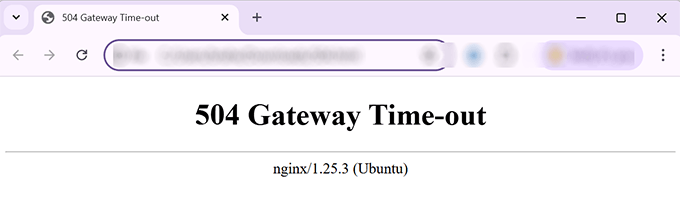
Der 504 Gateway-Timeout-Fehler wird oft verursacht, wenn eine Anfrage an Ihren Server über einen Proxy oder eine Firewall verarbeitet wird, aber keine Verbindung zum Upstream-Server herstellen kann.
Sie sehen diesen Fehler eher, wenn Sie eine WordPress-Firewall wie Sucuri oder Cloudflare verwenden.
Details finden Sie in unserem Leitfaden zur Behebung des 504 Gateway Timeout-Fehlers in WordPress.
31. So beheben Sie den Fehler „WordPress konnte den Stream nicht öffnen“
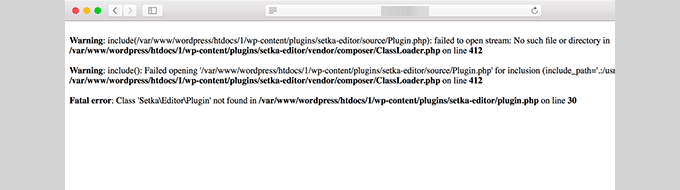
Der Fehler „Stream konnte nicht geöffnet werden“ tritt auf, wenn WordPress eine im Website-Code erwähnte Datei nicht laden kann. Manchmal lädt WordPress die Website weiterhin und zeigt nur eine Warnmeldung an, während es in anderen Fällen zu einem schwerwiegenden Fehler kommt.
Die Fehlermeldung kann unterschiedlich sein, je nachdem, wo der Fehler im Code ausgelöst wird und was ihn verursacht hat. In jedem Fall wird der Phrase „failed to open stream“ ein Grund folgen.
Zum Beispiel: Berechtigung verweigert, Datei oder Verzeichnis nicht gefunden, Vorgang fehlgeschlagen und mehr.
Erfahren Sie, wie Sie den Fehler „WordPress failed to open stream“ beheben.
32. So beheben Sie den WordPress-Fehler „429 Too Many Requests“
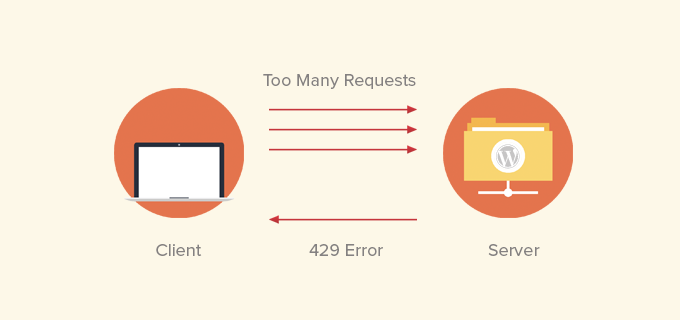
Der 429-Fehler ist eine vorbeugende Maßnahme zum Schutz von Servern vor Missbrauch. Dieser Fehler wird ausgelöst, wenn ein Bot, ein Skript oder ein Benutzer zu viele Anfragen an den Server sendet.
Wenn es jedoch nicht richtig konfiguriert ist, kann es Suchmaschinen und andere APIs daran hindern, auf Ihre Website zuzugreifen. Um dies zu beheben, müssen Sie den fehlerhaften Code, das Plugin oder den Dienst finden, der den Fehler verursacht.
Wir zeigen Ihnen in unserem Leitfaden, wie Sie den Fehler „WordPress 429 Too Many Requests“ beheben: So beheben Sie den Fehler „WordPress 429 Too Many Requests“.
33. So beheben Sie den Fehler 413 Request Entity Too Large in WordPress
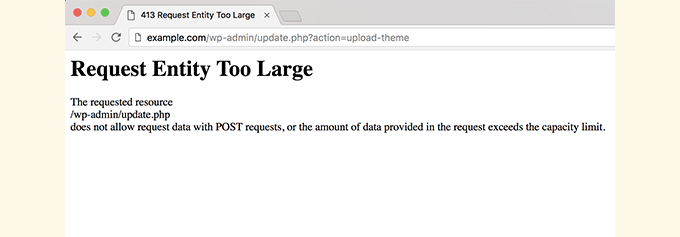
Normalerweise sind die Server der meisten WordPress-Hosting-Unternehmen so konfiguriert, dass WordPress-Benutzer problemlos große Bilder und andere Medien hochladen können. Manchmal ist diese Einstellung jedoch nicht hoch genug, um große Themes oder Plugin-Dateien hochzuladen.
Dies würde Sie auch daran hindern, große Dateien in die Mediathek hochzuladen. In diesem Fall sehen Sie eine andere Meldung, die klar besagt, dass die Dateigröße das maximal zulässige Limit überschreitet.
Sehen Sie, wie Sie den 414-Fehler „Request Entity Too Large“ in WordPress beheben.
34. So schalten Sie PHP-Fehler in WordPress aus
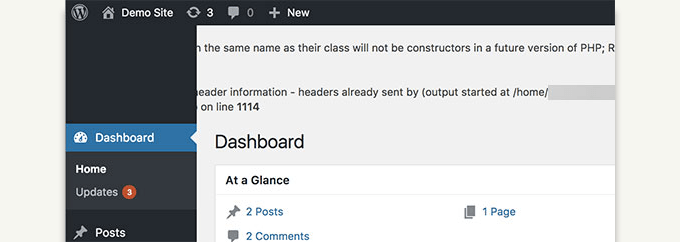
Ihre WordPress-Website zeigt manchmal Fehler und Warnungen im WordPress-Adminbereich oder auf Ihrer Website an. Diese Fehler hindern WordPress nicht daran, Ihre Website anzuzeigen. Sie sind hilfreich bei der Fehlersuche, aber Ihre Website sieht wirklich unprofessionell aus, wenn diese Fehler im Frontend angezeigt werden.
WordPress verfügt über einfache Konfigurationstricks, um PHP-Fehler zu steuern und wie sie auf Ihrer Website angezeigt oder protokolliert werden. Sie müssen sie nur ausschalten, und PHP-Fehler verschwinden von Ihrer Website.
Sehen Sie, wie Sie PHP-Fehler in WordPress beheben.
35. So beheben Sie den Fehler bei der sicheren Verbindung in WordPress
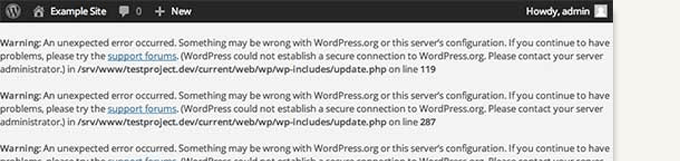
WordPress verfügt über ein Update-Verwaltungssystem, das regelmäßig auf der WordPress.org-Website nach Updates sucht. Ihre Website kann aufgrund einer Fehlkonfiguration auf Ihrem Hosting-Server keine Verbindung zur WordPress.org-Website herstellen, was zu einem Fehler bei der sicheren Verbindung führt.
Updates spielen eine wichtige Rolle für die WordPress-Sicherheit und Leistung. Deshalb müssen Sie diesen Fehler beheben, um WordPress-Updates fortzusetzen.
Erfahren Sie, wie Sie den Fehler „Sichere Verbindung fehlgeschlagen“ in WordPress beheben.
36. So beheben Sie den Fehler „Zielordner existiert bereits“ in WordPress
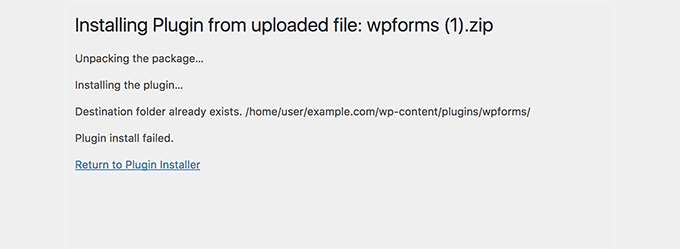
Dieser Fehler tritt während der Installation eines WordPress-Themes oder -Plugins auf. WordPress extrahiert die Zip-Datei Ihres Plugins oder Themes in einen Ordner, der nach der Datei selbst benannt ist.
Wenn bereits ein Ordner mit demselben Namen existiert, bricht WordPress die Installation mit der folgenden Fehlermeldung ab:
Zielordner existiert bereits. /home/user/example.com/wp-content/plugins/wpforms/
Plugin-Installation fehlgeschlagen.
Um dies zu beheben, müssen Sie einfach den vorhandenen Ordner löschen und dann mit der Installation fortfahren. Erfahren Sie, wie Sie den Fehler "Zielordner existiert bereits" in WordPress beheben, in unserem Leitfaden: Fehler "Zielordner existiert bereits" in WordPress beheben.
37. So beheben Sie den Fehler „Eine andere Aktualisierung ist im Gange“ in WordPress
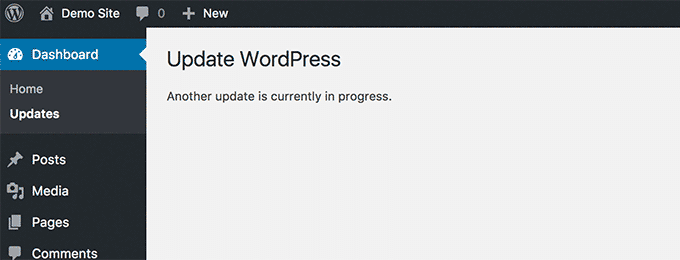
Dieser Fehler tritt normalerweise während des WordPress-Core-Update-Prozesses auf. Wenn ein Benutzer einen weiteren Update-Prozess initiiert, während ein Update läuft, sehen Sie diese Fehlermeldung.
Was passiert ist, dass WordPress automatisch eine Option für ein Update-Lock in der Datenbank setzt. Diese Datenbankoption verhindert, dass Sie gleichzeitig Updates auf Ihrer Website ausführen. Diese Option verschwindet nach einer Weile automatisch.
Wenn dies jedoch nicht der Fall ist oder Sie nicht warten möchten, können Sie ihn auch manuell beheben. Wir erklären Ihnen, wie das geht, in unserem Leitfaden zur Behebung des Fehlers „Ein weiterer Update-Vorgang läuft“ in WordPress: Behebung des Fehlers „Ein weiterer Update-Vorgang läuft“ in WordPress.
38. So beheben Sie den Fehler beim Zurücksetzen des Passworts in WordPress
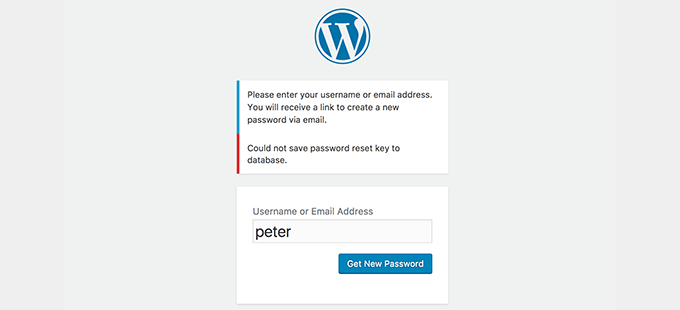
Dieser Fehler zwingt die Anmeldeseite, sich ständig zu aktualisieren und verhindert, dass Sie den Passwort-Reset-Schlüssel speichern. Während das Frontend Ihrer Website normal funktioniert, können Sie sich nicht anmelden und an Ihrer Website arbeiten.
Dies wird durch den fehlenden Speicherplatz auf Ihrem WordPress-Hosting-Konto verursacht. Da kein Speicherplatz mehr vorhanden ist, kann WordPress keine neuen Daten in der Datenbank speichern.
Der einfache Weg, dies zu beheben, besteht darin, einfach einige unnötige Dateien von Ihrer Website zu löschen. Erfahren Sie, wie Sie den Fehler mit dem Passwort-Reset-Schlüssel in WordPress beheben.
39. So beheben Sie den Fehler "Temporärer Ordner fehlt" in WordPress

Dieser Fehler tritt auf, wenn WordPress nicht auf den Ordner zugreifen kann, den PHP zum Speichern temporärer Dateien verwendet. Der Fehler beeinträchtigt Ihre WordPress-Medien-Uploads, Plugins und Theme-Installationen.
Um diesen Fehler zu beheben, müssen Sie einen temporären Ordner für WordPress definieren oder Ihren WordPress-Hosting-Anbieter bitten, ihn für Sie zu beheben. Wir zeigen Ihnen, wie Sie einen fehlenden temporären Ordnerfehler in WordPress beheben.
40. So beheben Sie Fehler in der Pluggable.php-Datei in WordPress
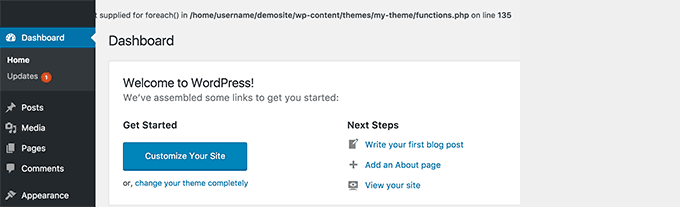
Die Datei Pluggable.php enthält einige Kernfunktionen von WordPress, die Benutzer und Entwickler in ihrem Code überschreiben können. Wenn jedoch ein WordPress-Plugin oder ein benutzerdefinierter Code-Schnipsel eine dieser Funktionen nicht korrekt behandelt, wird ein Fehler wie dieser angezeigt:
Warnung: Kann Header-Informationen nicht ändern – Header wurden bereits gesendet von (Ausgabe gestartet in /home/username/demosite/wp-content/themes/mytheme/functions.php:1035) in /home/username/demosite/wp-includes/pluggable.php in Zeile 1179
Manchmal können Sie trotz des Fehlers weiterhin an Ihrer Website arbeiten, aber manchmal ist der Fehler fatal und macht Ihre Website vollständig unzugänglich. Erfahren Sie, wie Sie Fehler in der Datei pluggable.php in WordPress beheben.
41. So beheben Sie häufige SSL-Probleme in WordPress
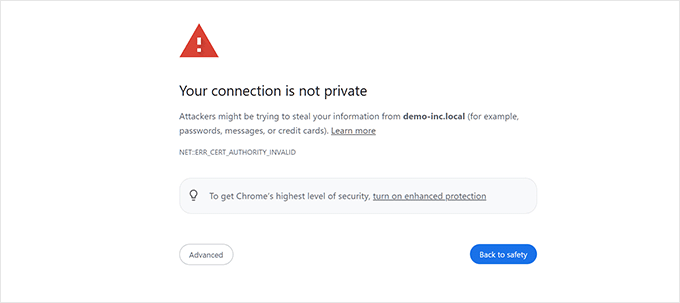
SSL / HTTPS-aktivierte Websites verwenden ein eindeutiges SSL-Zertifikat zur Identifizierung. Wenn ein Server vorgibt, über HTTPS zu laufen, und sein Zertifikat nicht übereinstimmt, warnen die meisten modernen Browser den Benutzer vor der Verbindung zur Website.
Der einfachste Weg, dies zu beheben, ist, Ihren WordPress-Hosting-Anbieter zu bitten, Ihr SSL-Zertifikat ordnungsgemäß zu installieren. Weitere Details und andere Fehler, die durch eine fehlerhafte SSL-Konfiguration verursacht werden, finden Sie in unserem Leitfaden unter So beheben Sie häufige SSL-Probleme in WordPress.
42. So beheben Sie den Fehler bei Datei- und Ordnerberechtigungen in WordPress
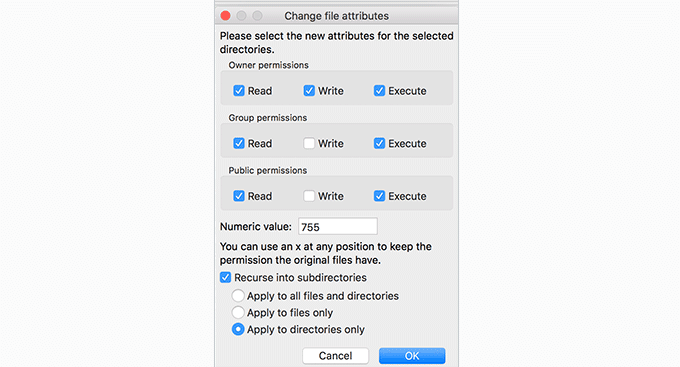
WordPress benötigt bestimmte Datei- und Ordnerberechtigungen, um ordnungsgemäß zu funktionieren. Die meisten WordPress-Hosting-Unternehmen richten diese bereits ein, aber diese Berechtigungen könnten versehentlich oder aufgrund einer Fehlkonfiguration geändert werden.
Sie können diese Berechtigungen manuell mit einem FTP-Client festlegen. Wählen Sie einfach alle WordPress-Dateien und -Ordner aus und wenden Sie die Berechtigungen rekursiv an.
Sie müssen für alle Ordner die Berechtigungen 755 und für alle Dateien die Berechtigungen 655 festlegen. Weitere Details finden Sie in unserem Artikel darüber, wie Sie Datei- und Ordnerberechtigungen in WordPress beheben.
43. So beheben Sie den HTTP-Fehler beim Hochladen von Bildern in WordPress
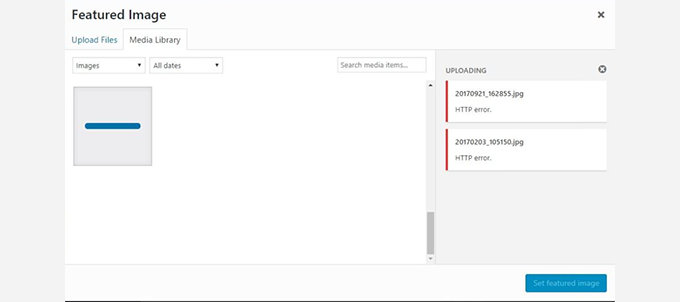
Sehen Sie einen HTTP-Fehler, wenn Sie versuchen, Bilder oder Medien auf Ihre WordPress-Website hochzuladen? Es gibt mehrere Dinge, die zu einem HTTP-Fehler beim Hochladen von Dateien über den WordPress-Medien-Uploader führen können.
Dieser Fehler ist normalerweise vorübergehend und löst sich in wenigen Minuten von selbst. Manchmal kann er jedoch hartnäckig werden und weitere Untersuchungen erfordern.
Schritt-für-Schritt-Anleitungen finden Sie in unserem vollständigen Leitfaden zur Behebung des HTTP-Fehlers beim Hochladen von Bildern in WordPress.
44. So beheben Sie den Fehler „Ihre Verbindung ist nicht privat“
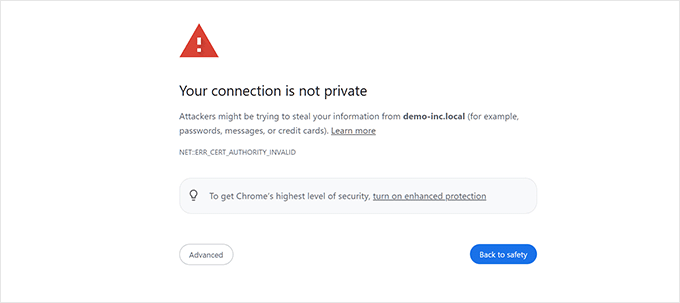
Der Fehler „Ihre Verbindung ist nicht privat“ wird auf Websites angezeigt, die das SSL / HTTPS-Protokoll verwenden, wenn Ihr Browser das vom Website-Betreiber ausgestellte SSL-Zertifikat nicht validieren kann.
Die meisten gängigen Browser zeigen die Fehlermeldung anstelle Ihrer Website an, was zu einem plötzlichen Rückgang des Website-Traffics und einer Beschädigung Ihres Markenimages führt.
Das Problem ist, die Ursache dieses Fehlers herauszufinden. Wir haben eine Schritt-für-Schritt-Anleitung vorbereitet, um den Fehler „Ihre Verbindung ist nicht privat“ auf Ihrer Website einfach zu beheben.
45. So beheben Sie den Fehler „Der von Ihnen gefolgte Link ist abgelaufen“ in WordPress
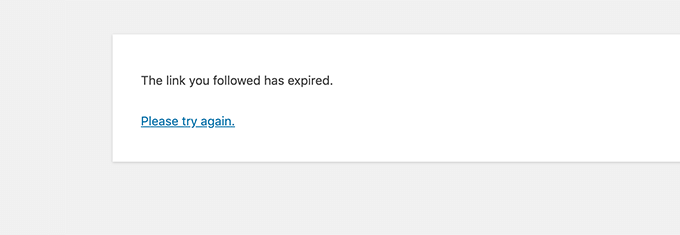
Dieser Fehler tritt normalerweise auf, wenn Sie versuchen, ein WordPress-Theme oder ein Plugin von der WordPress-Admin-Oberfläche auf Ihre Website hochzuladen.
WordPress-Hosting-Unternehmen setzen eine Grenze für die Dateigrößen, die Sie hochladen können, und für die Laufzeit eines Skripts auf einer Website. Wenn die Datei, die Sie hochladen, groß ist oder länger dauert, sehen Sie die Fehlermeldung „Der Link, dem Sie gefolgt sind, ist abgelaufen“.
Je nach Ursache des Fehlers müssen Sie das Speicherlimit und die Dateiuploadgröße in WordPress erhöhen. Detaillierte Anweisungen finden Sie in unserem Artikel, wie Sie den Fehler „Der Link, dem Sie gefolgt sind, ist abgelaufen“ in WordPress beheben.
46. So beheben Sie das Problem, dass die WordPress-Website nicht sofort aktualisiert wird
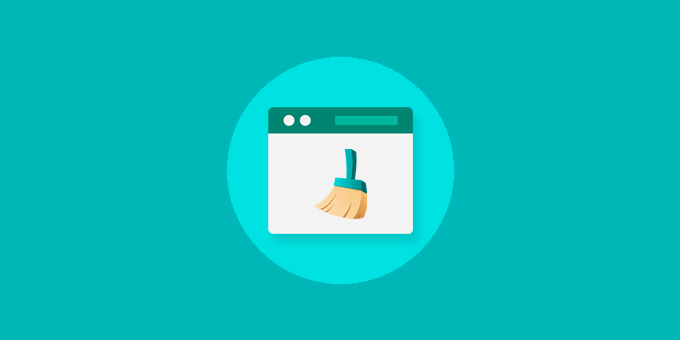
Ihre WordPress-Website zeigt die von Ihnen vorgenommenen Änderungen nicht an? Der häufigste Grund für dieses Problem ist das Caching.
Ihr Browser oder WordPress-Caching-Plugin speichert vorübergehend eine Version jeder auf Ihrer Website angezeigten Seite. Dies ermöglicht es ihnen, Seiten schnell anzuzeigen, anstatt eine neue Kopie von Ihrem Server anzufordern.
Wenn Ihre Website nicht sofort aktualisiert wird, ist die wahrscheinlichste Ursache, dass Sie eine zwischengespeicherte Version anzeigen. Wir haben einen detaillierten Leitfaden zusammengestellt, der zeigt, wie Sie den WordPress-Cache in allen gängigen Browsern und Caching-Plugins löschen.
47. So beheben Sie den Fehler „Ressource konnte nicht geladen werden“ in WordPress
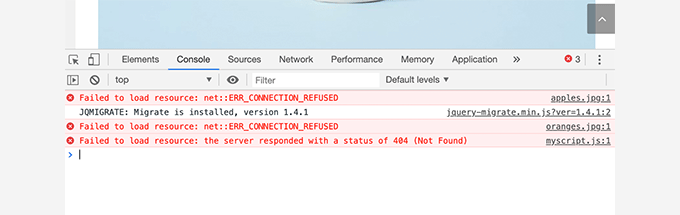
WordPress lädt mehrere Dateien, wenn eine beliebige Seite auf Ihrer Website geladen wird. Hinter den Kulissen enthält jeder Seitenaufruf mehrere Bilder, Skripte, Stylesheets und mehr. Der Browser des Benutzers lädt dann diese Dateien.
Wenn diese Dateien jedoch nicht gefunden werden, sehen Sie im Inspect-Tool des Browsers den Fehler „Ressource fehlgeschlagen“.
Die einfachste Lösung besteht darin, sicherzustellen, dass die Datei auf Ihrer Website vorhanden ist. Wenn dies jedoch nicht funktioniert, müssen Sie Ihre WordPress-URLs überprüfen, um sicherzustellen, dass sie korrekt sind.
Detaillierte Anweisungen finden Sie in unserem Leitfaden zur Behebung des Fehlers „Ressource konnte nicht geladen werden“ in WordPress: „Failed to load resource“-Fehler beheben.
48. So beheben Sie den Fehler „cURL Error 28: Connection Timed Out“ in WordPress
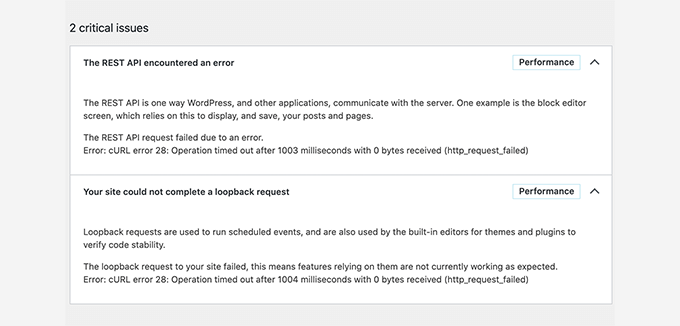
Dieser Fehler tritt normalerweise auf, wenn Ihre WordPress-Website keine Verbindung zu einem externen Dienst herstellen kann. Die Anfrage läuft ab, bevor eine Antwort empfangen wird, was dazu führt, dass Teile Ihrer Website – wie API-Aufrufe, Plugin-Updates oder Cron-Jobs – nicht mehr funktionieren.
Dies wird oft durch Firewall-Beschränkungen, DNS-Probleme oder Serververzögerungen verursacht. Einige WordPress-Sicherheits- oder Caching-Plugins können auch ausgehende Anfragen stören.
Sie können dies beheben, indem Sie Ihre DNS-Einstellungen anpassen, die Timeout-Limits des Servers erhöhen oder Dienste in Ihrer Firewall auf die Whitelist setzen. Schritt-für-Schritt-Lösungen finden Sie in unserem Leitfaden unter So beheben Sie den Fehler 'cURL Error 28: Connection timed out' in WordPress.
49. Behebung des Fehlers „Googlebot kann nicht auf CSS- und JS-Dateien zugreifen“ in WordPress
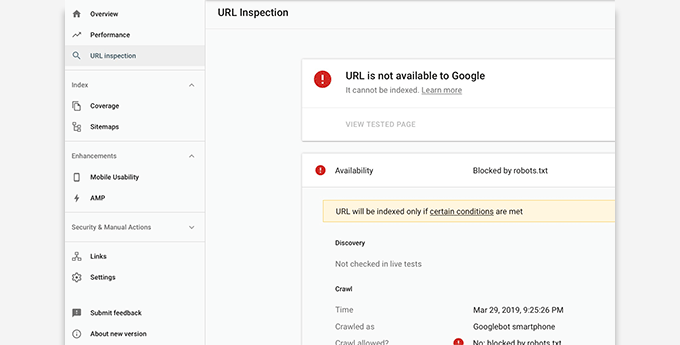
Sehen Sie Crawling-Fehler in der Google Search Console mit der Meldung „Googlebot kann keine Ressourcen abrufen“? Um eine Seite zu verstehen, muss Googlebot sie mit den dazugehörigen CSS- und JavaScript-Dateien anzeigen können.
Wenn Google diese Dateien jedoch nicht laden kann, führt dies zu Fehlern im Berichtszeitraum Ihrer Google Search Console.
Die häufigste Ursache für diesen Fehler ist, dass Benutzer diese Ressourcen versehentlich über die .htaccess-Datei oder die robots.txt-Datei blockieren. Überprüfen Sie beide Dateien im Stammverzeichnis Ihrer Website, um sicherzustellen, dass Sie keine statischen Ressourcen blockieren.
Für detaillierte Anweisungen folgen Sie unserem Artikel, wie Sie den Fehler "Googlebot kann CSS- und JS-Dateien nicht abrufen" in WordPress beheben: den Fehler "Googlebot kann CSS- und JS-Dateien nicht abrufen" in WordPress beheben.
50. So beheben Sie den Fehler „Cookies werden wegen unerwarteter Ausgabe blockiert“ in WordPress

Dieser Fehler tritt normalerweise auf, wenn Sie versuchen, sich im WordPress-Adminbereich anzumelden. WordPress setzt Cookies zur Authentifizierung Ihrer Anmeldung, aber wenn etwas zu früh eine Ausgabe sendet, verhindert dies, dass diese Cookies ordnungsgemäß funktionieren.
Die häufigste Ursache sind zusätzliche Leerzeichen oder leere Zeilen in Ihrer wp-config.php-Datei. Er kann auch durch ein fehlerhaftes Plugin, ein Theme oder sogar eine falsch konfigurierte .htaccess-Datei ausgelöst werden.
Die Behebung dieses Fehlers umfasst die Überprüfung und Bereinigung von Dateien, das Deaktivieren von Plugins und die Überprüfung von Weiterleitungen. Vollständige Schritt-für-Schritt-Anleitungen finden Sie in unserem Leitfaden unter So beheben Sie den Fehler „Cookies sind aufgrund unerwarteter Ausgabe blockiert“ in WordPress.
51. So beheben Sie den Fehler „Sorry, You Are Not Allowed to Access This Page“ in WordPress
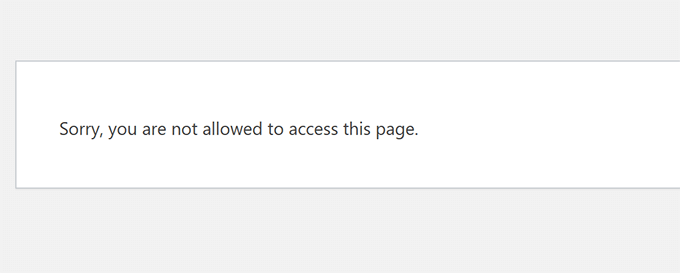
Dieser Fehler kann auftreten, wenn Sie angemeldet sind, aber versuchen, auf eine Admin-Seite oder Einstellung zuzugreifen, für die Sie keine Berechtigung haben. Er tritt häufig nach einer Website-Migration auf oder wenn Benutzerrollen und Berechtigungen unerwartet geändert werden.
Manchmal wird er durch einen Plugin- oder Theme-Konflikt, beschädigte Dateien oder falsche Einstellungen in Ihrer WordPress-Datenbank verursacht. Er kann auch auftreten, wenn Ihre Website eine ältere Version von WordPress ausführt, die mit einem Plugin nicht kompatibel ist.
Je nach Ursache gibt es mehrere Möglichkeiten, dieses Problem zu beheben. Möglicherweise müssen Sie die Dateiberechtigungen überprüfen, zu einem Standard-Theme wechseln oder Benutzerrollen manuell aktualisieren.
Ausführliche Anweisungen finden Sie in unserer Anleitung zur Behebung des Fehlers „Entschuldigung, Sie dürfen auf diese Seite nicht zugreifen“ in WordPress.
52. So beheben Sie den Fehler „ERR_NAME_NOT_RESOLVED“ in WordPress
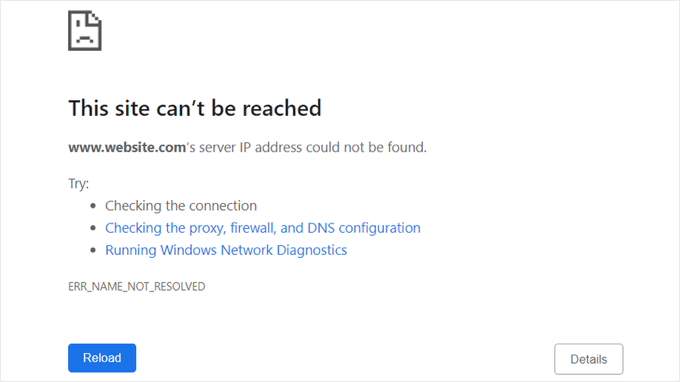
Dieser Fehler bedeutet, dass Ihr Browser den Server, der Ihre WordPress-Website hostet, nicht finden kann. Dies geschieht normalerweise, wenn es ein DNS-Problem oder falsch konfigurierte Domain-Einstellungen gibt.
Häufige Ursachen sind abgelaufene Domains, falsche DNS-Einträge oder Probleme mit Ihrer Internetverbindung oder dem lokalen DNS-Cache. Manchmal ist das Problem vorübergehend und löst sich von selbst, aber nicht immer.
Sie können versuchen, Ihren Browser-DNS-Cache zu leeren, Ihre DNS-Einstellungen zu aktualisieren oder die Nameserver Ihrer Domain zu überprüfen. Eine vollständige Liste der Lösungen finden Sie in unserem Leitfaden unter wie Sie den ERR_NAME_NOT_RESOLVED-Fehler in WordPress beheben.
53. So beheben Sie den Fehler 'Aktualisierung fehlgeschlagen' oder 'Veröffentlichung fehlgeschlagen' in WordPress
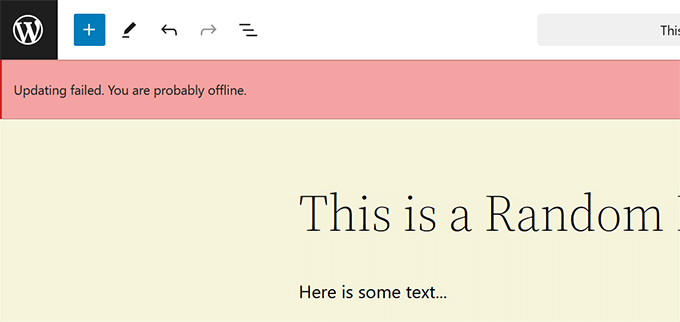
Wenn Sie beim Bearbeiten eines Beitrags oder einer Seite die Meldung „Aktualisierung fehlgeschlagen“ oder „Veröffentlichung fehlgeschlagen“ sehen, bedeutet dies normalerweise, dass WordPress keine Verbindung zur REST-API herstellen kann. Diese API ermöglicht es dem Block-Editor, im Hintergrund mit dem Server zu kommunizieren.
Dieser Fehler kann durch eine falsch konfigurierte WordPress-URL, einen Plugin-Konflikt oder Probleme mit der .htaccess-Datei oder den Server-Einstellungen Ihrer Website verursacht werden. Er kann auch auftreten, wenn Ihr Hosting-Anbieter REST-API-Anfragen blockiert.
Zur Fehlerbehebung müssen Sie Ihre Website-URLs überprüfen, Plugins vorübergehend deaktivieren und sicherstellen, dass die REST-API zugänglich ist. Vollständige Anweisungen finden Sie in unserem Leitfaden unter wie Sie den Fehler „Aktualisierung fehlgeschlagen“ oder „Veröffentlichung fehlgeschlagen“ in WordPress beheben.
54. So beheben Sie den 401-Fehler in WordPress
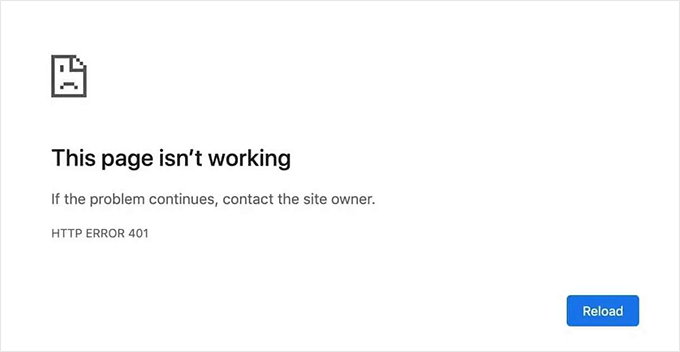
Der 401-Fehler tritt auf, wenn Ihr Server den Zugriff aufgrund fehlender oder falscher Authentifizierung blockiert. Möglicherweise sehen Sie ihn, wenn Sie versuchen, sich in Ihrem WordPress-Admin anzumelden, auf eine passwortgeschützte Seite zuzugreifen oder die REST-API zu verwenden.
Ursachen können falsche Anmeldeinformationen, Plugin-Konflikte, Sicherheitstools wie Firewalls oder eine falsch konfigurierte .htaccess-Datei sein. Manchmal kann Ihr Hosting-Anbieter aus Sicherheitsgründen auch den Zugriff auf bestimmte Teile Ihrer Website blockieren.
Sie können dies beheben, indem Sie die Anmeldedaten überprüfen, den Browser-Cache leeren, Sicherheitspins vorübergehend deaktivieren oder die Einstellungen für den Passwortschutz zurücksetzen. Alle möglichen Lösungen finden Sie in unserer Anleitung zur Behebung des 401-Fehlers in WordPress.
55. So beheben Sie den Fehler „WordPress admin-ajax.php 400 Bad Request“
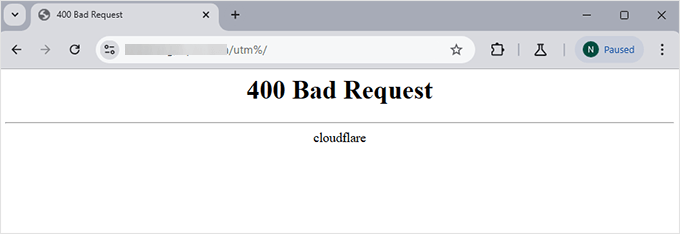
Dieser Fehler tritt häufig auf, wenn Sie ein Plugin oder ein Theme verwenden, das im Hintergrund auf AJAX-Anfragen angewiesen ist. Er bedeutet normalerweise, dass die an den Server gesendete Anfrage fehlerhaft oder blockiert war, was dazu führt, dass Teile Ihrer Website nicht richtig funktionieren.
Die häufigsten Ursachen sind Caching-Probleme, Sicherheit-Plugins oder serverseitige Einschränkungen wie mod_security-Regeln. Ein Plugin, das unvollständige oder falsche Daten während eines AJAX-Aufrufs sendet, kann dies ebenfalls verursachen.
Sie können dies beheben, indem Sie problematische Plugins deaktivieren, den Cache Ihrer Website und Ihres Browsers leeren oder Ihren Hosting-Anbieter bitten, die Servereinstellungen anzupassen. Detaillierte Schritte finden Sie in unserem Leitfaden zur Behebung des Fehlers "WordPress admin-ajax.php 400 Bad Request" unter how to fix the WordPress admin-ajax.php 400 bad request error.
56. So beheben Sie den Fehler „Diese Website ist nicht erreichbar“ in WordPress
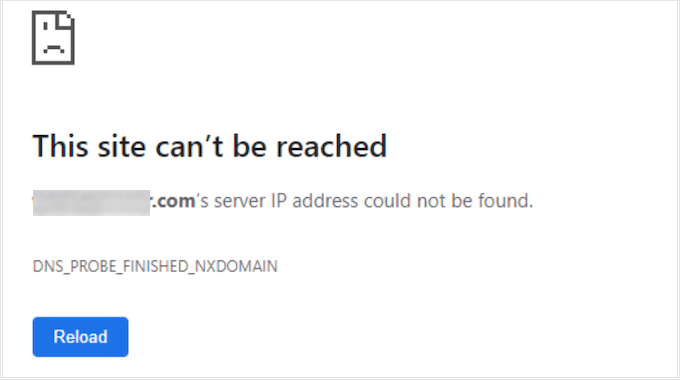
Dieser Fehler bedeutet normalerweise, dass Ihr Browser keine Verbindung zu Ihrer Website herstellen konnte. Es ist eine allgemeine Meldung, die durch viele verschiedene Dinge verursacht werden kann, darunter DNS-Probleme, falsch konfigurierte Server-Einstellungen oder Probleme mit der Netzwerkverbindung.
Manchmal ist es nur eine vorübergehende Störung bei Ihrem Internetanbieter oder dem lokalen DNS-Cache. Manchmal zeigt der Domainname möglicherweise nicht auf den richtigen Server, oder Ihre Website wird durch eine Firewall oder ein Plugin blockiert.
Sie können versuchen, Ihren DNS-Cache zu leeren, Ihren Router neu zu starten, Ihre Domain-Einstellungen zu überprüfen oder Ihren Hosting-Anbieter zu kontaktieren. Alle gängigen Lösungen finden Sie in unserem Leitfaden, wie Sie den Fehler „Diese Website ist nicht erreichbar“ in WordPress beheben: wie Sie den Fehler „Diese Website ist nicht erreichbar“ in WordPress beheben.
57. So beheben Sie den Fehler „Entschuldigung, dieser Dateityp ist aus Sicherheitsgründen nicht zulässig“ in WordPress
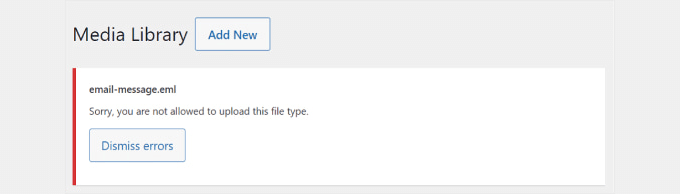
Aus Sicherheitsgründen schränkt WordPress den Upload bestimmter Dateitypen ein. Sie sehen diese Fehlermeldung, wenn Sie versuchen, ein nicht erlaubtes Dateiformat hochzuladen.
Dies geschieht normalerweise mit weniger gängigen Dateitypen wie SVG, PSD oder benutzerdefinierten Schriftarten. WordPress blockiert sie standardmäßig, um zu verhindern, dass potenziell schädliche Dateien auf Ihre Website hochgeladen werden.
Sie können dies beheben, indem Sie die Unterstützung für den Dateityp aktivieren, den Sie hochladen möchten. Dies kann mit einem Plugin oder durch Hinzufügen eines kleinen Code-Snippets erfolgen.
Detaillierte Anweisungen finden Sie in unserem Leitfaden zur Behebung des Fehlers „Entschuldigung, dieser Dateityp ist aus Sicherheitsgründen nicht gestattet“ in WordPress.
58. So beheben Sie den Fehler „Es gab einen kritischen Fehler auf dieser Website“ in WordPress
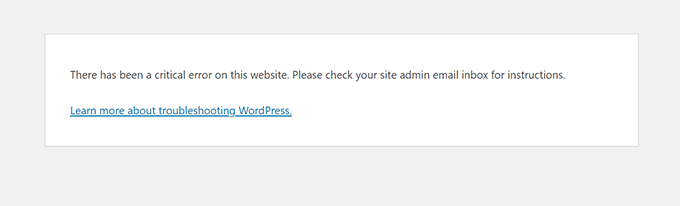
Diese Meldung erscheint, wenn WordPress einen fatalen Fehler hat, der das Laden Ihrer Website verhindert. Sie ersetzt den üblichen weißen Bildschirm des Todes durch eine hilfreichere Benachrichtigung, aber das zugrunde liegende Problem ist immer noch ernst.
Es kann durch ein defektes Plugin oder Theme, einen fehlerhaften Code-Schnipsel oder sogar eine beschädigte WordPress-Core-Datei verursacht werden. Wenn Sie Glück haben, sendet Ihnen WordPress möglicherweise eine Wiederherstellungs-E-Mail, um auf Ihren Admin-Bereich im Wiederherstellungsmodus zuzugreifen.
Um dies zu beheben, müssen Sie den Fehler debuggen, fehlerhafte Plugins oder Themes deaktivieren und die Fehlerprotokolle Ihrer Website überprüfen. Eine vollständige Anleitung mit allen Schritten finden Sie in unserem Tutorial, wie Sie „Es gab einen kritischen Fehler auf dieser Website“ in WordPress beheben.
59. So beheben Sie den Fehler „ERR_CONNECTION_RESET“ in WordPress
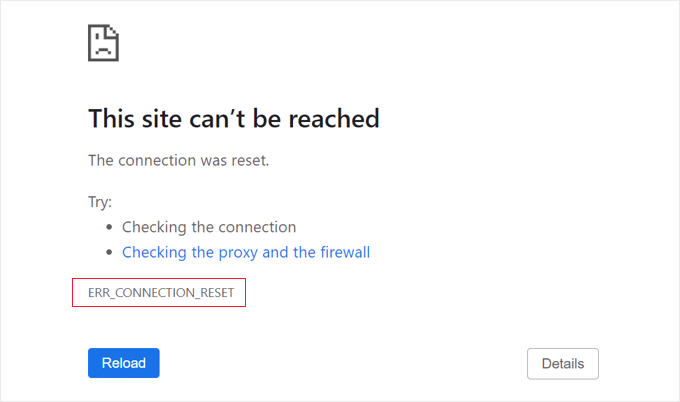
Diese Fehlermeldung bedeutet, dass die Verbindung zwischen Ihrem Browser und der Website unerwartet geschlossen wurde. Sie verhindert das Laden der Seite und erscheint normalerweise ohne viele Details, was die Fehlerbehebung frustrierend macht.
Dies kann durch Probleme mit Ihrer Internetverbindung, falsche Firewall- oder Proxy-Einstellungen oder ein Plugin oder einen CDN-Dienst, der Anfragen blockiert, verursacht werden. In einigen Fällen können auch Server-Fehlkonfigurationen oder Ressourcenlimits dies auslösen.
Sie können versuchen, Ihren Router neu zu starten, VPN- oder Firewall-Software zu deaktivieren oder Ihren Webhoster zu kontaktieren, um Probleme auf der Serverseite zu überprüfen. Alle empfohlenen Lösungen finden Sie in unserem Tutorial unter So beheben Sie den Fehler „ERR_CONNECTION_RESET“ in WordPress.
60. So beheben Sie den Fehler „DNS-Server antwortet nicht“ in WordPress
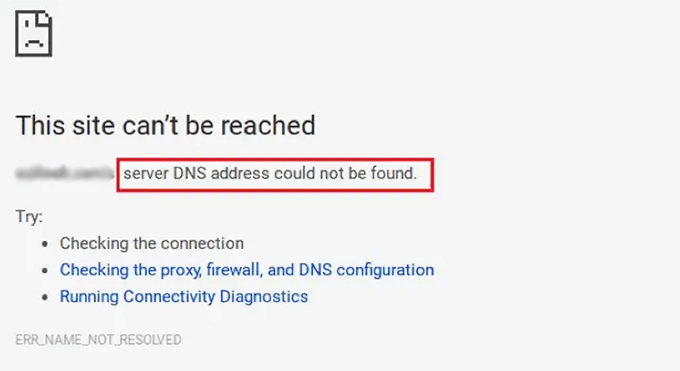
Dieser Fehler bedeutet, dass Ihr Browser keine Verbindung zum Server herstellen kann, da das DNS (Domain Name System) nicht reagiert. DNS hilft Ihrem Browser, die IP-Adresse Ihrer Website zu finden. Wenn es fehlschlägt, wird Ihre Website nicht geladen.
Dies wird oft durch Probleme mit Ihrer Internetverbindung, Ihrem Router oder den DNS-Einstellungen Ihres Computers verursacht. Manchmal liegt das Problem bei den Nameservern Ihrer Domain oder einer vorübergehenden Störung bei Ihrem DNS-Anbieter.
Sie können ihn beheben, indem Sie Ihren Router neu starten, zu einem öffentlichen DNS wie Google oder Cloudflare wechseln oder Ihren Hosting-Provider kontaktieren. Alle Lösungen finden Sie in unserem Leitfaden unter So beheben Sie den Fehler „DNS-Server antwortet nicht“ in WordPress.
61. So beheben Sie den Fehler „DNS_PROBE_FINISHED_NXDOMAIN“ in WordPress
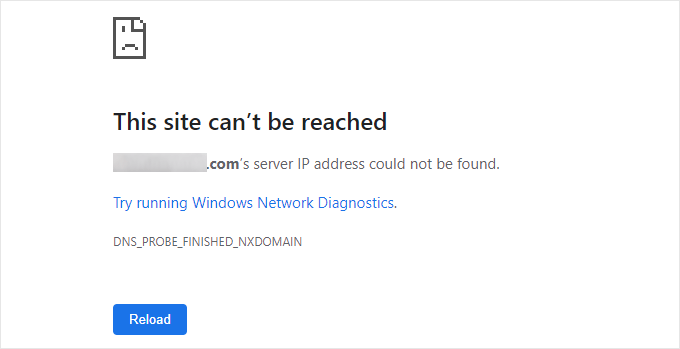
Dieser Fehler tritt auf, wenn Ihr Browser den Domainnamen nicht finden kann, da die DNS-Auflösung fehlgeschlagen ist. Dies bedeutet normalerweise, dass Ihre Domain nicht auf den richtigen Ort zeigt oder Ihre DNS-Einstellungen nicht korrekt funktionieren.
Dies kann passieren, wenn Ihr Domainname abgelaufen ist, die DNS-Einträge gelöscht oder geändert wurden oder Ihr Computer einen alten DNS-Eintrag zwischenspeichert. Eine falsch konfigurierte Firewall, ein VPN oder Browsereinstellungen können diesen Fehler ebenfalls auslösen.
Um dies zu beheben, können Sie Ihren DNS-Cache leeren, Ihren DNS-Server ändern oder die DNS-Einstellungen Ihrer Domain überprüfen. Schritt-für-Schritt-Anleitungen finden Sie in unserem Leitfaden unter wie Sie den Fehler „DNS_PROBE_FINISHED_NXDOMAIN“ in WordPress beheben.
62. So beheben Sie den Fehler "414 Request-URI Too Long" in WordPress
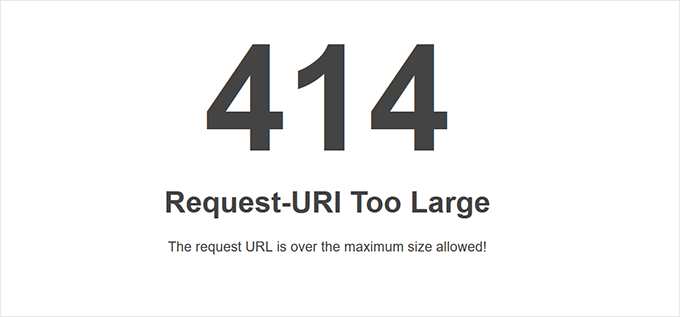
Dieser Fehler tritt auf, wenn eine angeforderte URL zu lang ist, als dass der Server sie verarbeiten könnte. Er tritt normalerweise auf, wenn ein Plugin, ein Theme oder eine Weiterleitung versehentlich eine sehr große URL erstellt.
Meistens wird er durch einen Konflikt zwischen Plugins oder eine falsch konfigurierte Redirect-Schleife verursacht. Er kann auch ausgelöst werden, wenn Daten über die URL gesendet werden, anstatt POST-Anfragen in einem Formular oder Plugin zu verwenden.
Sie können dies beheben, indem Sie fehlerhafte Plugins deaktivieren, Weiterleitungen überprüfen oder das Limit für die URL-Länge auf Ihrem Server erhöhen. Vollständige Details finden Sie in unserem Leitfaden zur Behebung des Fehlers „414 Request-URI Too Long“ in WordPress.
63. So beheben Sie den Fehler „ERR_CONNECTION_REFUSED“ in WordPress
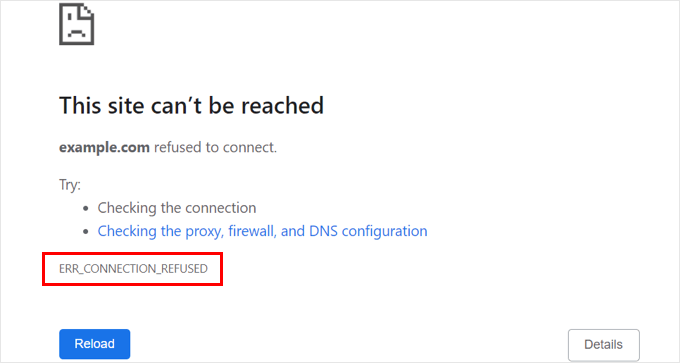
Dieser Fehler bedeutet, dass Ihr Browser versucht hat, eine Verbindung zu Ihrer Website herzustellen, die Anfrage jedoch abgelehnt wurde. Dies verhindert das Laden der Website und kann auftreten, auch wenn auf Ihrer Seite alles in Ordnung zu sein scheint.
Dies wird normalerweise durch falsche Server-Einstellungen, Firewall-Blockaden, Plugin-Konflikte oder ein falsch konfiguriertes CDN verursacht. Manchmal können auch Ihre Internetverbindung oder Browser-Erweiterungen die Anfrage stören.
Sie können Ihre Firewall oder Antivirus deaktivieren, den Status Ihrer Website über ein anderes Netzwerk überprüfen oder Ihren Hosting-Anbieter um Hilfe bitten. Alle möglichen Lösungen finden Sie in unserem Leitfaden unter So beheben Sie den Fehler „ERR_CONNECTION_REFUSED“ in WordPress.
64. WordPress-Fehler selbst beheben
Wir haben einige der häufigsten WordPress-Fehler in diesem Artikel behandelt. Die wahre Stärke von WordPress liegt jedoch in Tausenden von Plugins und Themes, die Sie auf Ihrer Website verwenden können. Jedes Plugin oder Theme, das auf Ihrer Website installiert ist, kann Fehler verursachen.
Für Anfänger kann es sehr schwierig sein herauszufinden, was ein Problem auf ihrer Website verursacht und wie sie es beheben können.
Wir haben eine vollständige Schritt-für-Schritt-Anleitung zum Beheben von WordPress-Fehlern für Anfänger zusammengestellt. Sie hilft Ihnen zu lernen, wie Sie WordPress-Probleme diagnostizieren und wie ein Profi beheben.
Das ist alles. Wir hoffen, dieser Leitfaden hat Ihnen geholfen, den WordPress-Fehler zu finden und zu beheben, auf den Sie gestoßen sind. Möglicherweise möchten Sie auch unseren ultimativen Leitfaden zur WordPress-Wartung oder unsere Expertenauswahl der besten WordPress-Wartungsdienste sehen.
Wenn Ihnen dieser Artikel gefallen hat, abonnieren Sie bitte unseren YouTube-Kanal für WordPress-Video-Tutorials. Sie finden uns auch auf Twitter und Facebook.
